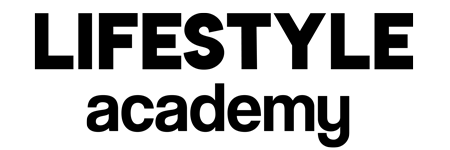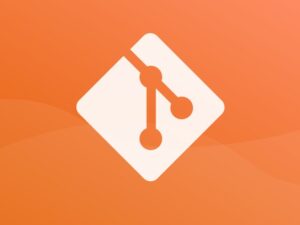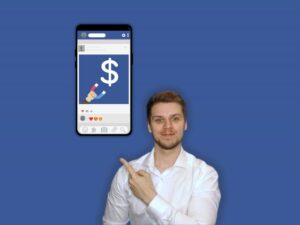Kurs GIMP 2.10 grafika, edycja i obróbka zdjęć od A do Z
- Opis
- Program
- Najczęściej zadawane pytania
- Recenzje
Poznaj kurs online na temat możliwości rozbudowanego i darmowego programu graficznego GIMP 2.10 i jego nowsze wersje(gdy będą dostępne), który działa na każdym systemie operacyjnym(Windows, Mac, Linux). To kurs o GIMP, który nauczy Cię edycji zdjęć, tworzenia ciekawych projetów graficznych, retuszu zdjęć i wiele innych graficznych sztuczek. Przejście tego kursu o GIMP to świetna zabawa i miła nauka.
To kurs o GIMP 2.10 dla początkujących, więc nie musisz znać tego programu. A nawet jeśli już znasz Gimp, ale chcesz poznać bliżej i rozwinąć swoje umiejętności w tym programie, to także to szkolenie będzie dla Ciebie idealne. Na początku w kursie zajmujemy się prostymi sprawami, instalujemy Gimp, ustawiamy go, tworzymy proste projekty. Ale później wchodzimy na coraz to wyższy poziom, więc nauka ta nie będzie Cię w żaden sposób przerastać.
W tym kursie o Gimp 2.10 opanujesz:
-
podstawy dotyczące obsługi programu graficznego Gimp wersja 2.10 i nowsze wydania
-
tworzenie własnego loga
-
tworzenie obrazu w kształcie koła
-
maski i warstwy
-
podstawowe krzywe kolorów
-
profil GIMP
-
dopasowanie najlepszego formatu obrazu do swoich celów
-
nowe wtyczki, skrypty i pędzle w GIMP poszerzającec jego możliwości
-
edycja zdjęć czarno-białych
-
używanie masek wielowarstwowywch
-
poznanie pędzli parametrycznych
-
mapowanie tonów z kolorami / ekspozycją
-
nowości w GIMP
-
wykorzystanie AI(sztucznej inteligencji)
-
dodatkowe wskazówki itp.
Chcesz w darmowym programie GIMP przygotowywać proste i coraz bardziej zaawansowane projekty graficzne? Chcesz zobaczyć, jak bardzo prosty i intuicyjny jest ten program? Korzystać z niego bez potrzeby stałego połączenia z Internetem? Ten kurs o GIMP na pewno Ci pomoże. Będzie on na bieżąco aktualizowany, więc gdy pojawią się jakieś nowości związane z GIMP-em, to od razu się o tym dowiesz.
Poza programem Gimp poznasz także wiele dodatkowych narzędzi: różne serwisy, dodatki do Gimp(wtyczki, rozszerzenia, czcionki, filtry itp.). Dzięki temu jeszcze lepiej poznasz przeróżne możliwości Gimpa, by obróbkę i edycję zdjęć wznieść na jeszcze wyższy poziom. A to wszystko podane w bardzo prosty sposób, tak więc z wszystkim sobie poradzisz. W kursie Gimpa jest prowadzony krok po kroku. I razem będziemy tam tworzyć ciekawe projekty, więc nową wiedzę wykorzystasz od razu w praktyce.
Moje doświadczenie z programem GIMP i grafiką
Od 2008 roku jestem specjalistą SEO, projektantem stron WWW i grafikiem. Od wielu lat na co dzień wykorzystuję program GIMP, aby przygotowywać różne grafiki i zdjęcia do stron WWW oraz social media, prezentacje, filmy itp. Korzystam z niego także po to, aby dokonać szybciej edycji i retuszu zdjęć. W programie GIMP realizuję jeszcze projekty logo, ulotek reklamowych itp. Znam program GIMP bardzo dokładnie i na bieżąco poznaję jego nowe możliwości, z którymi chętnie będę się z Tobą dzielił. Wspólnie przygotowujemy przeróżne projekty, co pozwoli Ci zapamiętać wszystko, co zapewnia program GIMP.
Wsparcie i kontakty
Podczas kursu możesz liczyć na wsparcie prowadzącego. Możesz mu zadawać pytania, propozycje nowych materiałów. W ramach kursu korzystasz także ze wsparcia innych uczestników zadających różne pytania do konkretnych lekcji(masz dostęp do moich odpowiedzi na te pytania). W ten sposób wzajemnie się motywujemy i radzimy. Ale przy tym sobie nie przeszkadzamy. Przechodząc ten kurs GIMP możesz spokojnie skupić się na nauce. Wykorzystać przy tym różne urządzenia, także mobilne(jest dostępna aplikacja Udamy). I uczysz się, kiedy tylko chcesz.
Nowa wiedzy i certyfikat
Po ukończeniu kursu otrzymasz certyfikat potwierdzający Twoje nowe umiejętności, więc będziesz mógł go wykorzystać w swoim CV czy podzielić się nim w innym miejscu. I pamiętaj, że zawsze masz stały dostęp do wszystkich materiałów w tym kursie online i jego wszelkich aktualizacji.
Dołącz do tego kursu graficznego o programie GIMP 2.10. Widzimy się w środku. Nie musisz mieć żadnych obaw. Zamawiasz i od razu korzystasz z dostępnych lekcji. A jeśli ten kurs na temat Gimp Ci nie odpowiada, to przysługuje Ci 30 dni na zwrot. Nie kupujesz więc kota w worku, lecz upewniasz się, że to dobry zakup i przez cały czas korzystasz z tego kursu GIMP 2.10.
PS. Sprawdź moje pozostałe szkolenia, inne niż kurs GIMP. Na pewno wiele z nich przypadnie Ci do gustu. Na przykład te związane z grafiką(o Photoshop, Canva) czy kursy o marketingu, SEO, tworzeniu stron i zarabianiu online. Zbieram ogromne rzesze zadowolonych uczestników. I Ty możesz do nich dołączyć 🙂
-
5Jak poprawnie zainstalować Gimp 2.1 na komputerze(Windows, Mac, Linux)Video lesson
-
6Zaktualizuj Gimp do najnowszej wersjiVideo lesson
-
7Ustaw preferencje i Mój profilVideo lesson
-
8Ustaw kolor motywu, położenie kart projektów i dodatkowe kartyVideo lesson
-
9Jak usunąć grupowanie narzędziVideo lesson
-
103 opcje kursoraVideo lesson
-
11Korzystaj z historii działańVideo lesson
-
12Jak otworzyć zdjęcia i nowy dokumentVideo lesson
-
13Ustaw pasek stanuVideo lesson
-
14Poznajemy pasek menuVideo lesson
-
15Okno podglądu i jego funkcjeVideo lesson
-
16Jak pobrać i zainstalować czcionki z Google FontsVideo lesson
-
17Jak importować, skalować, kadrować i eksportować obraz w GimpieVideo lesson
-
18Plusy i minusy rożnych formatów obrazów w GimpVideo lesson
-
19Zaznaczenie prostokątne, lupa, gumka, tekst i jakość eksportowanego obrazuVideo lesson
-
20Podstawowe narzędzia i ich zastosowanieVideo lesson
-
21Dopasuj zdjęcia do social media (FB, IG itp.)Video lesson
-
22Jak usunąć kolor ze zdjęciaVideo lesson
-
23Warstwy i ich zastosowanieVideo lesson
-
24Usuwanie efektu czerwonych oczu, zamazywanie + instalujemy wtyczkę G'MICVideo lesson
-
25Usuwanie obiektów i elementów ze zdjęcia - część 1Video lesson
-
26Usuwanie obiektów i elementów ze zdjęcia - część 2Video lesson
-
27Wycinanie na różne sposobyVideo lesson
-
28Szybkie tworzenie projektów w Gimp przez BuforVideo lesson
-
29Tworzenie obrazu w kształcie kołaVideo lesson
-
30Jak stworzyć logo z wykorzystaniem warstw i filtrówVideo lesson
-
31Tworzymy kształt sercaVideo lesson
-
32Wykorzystujemy maski i przezroczystośćVideo lesson
-
33Wykorzystujemy maski i koloryzacjęVideo lesson
-
34Zastosowanie krzywej kolorów - część 1Video lesson
-
35Zastosowanie krzywej kolorów - część 2Video lesson
-
36Jak korzystać z modyfikacji kolorów - podstawyVideo lesson
-
37Szybki i skuteczny retusz zdjęć poprzez łatanieVideo lesson
-
38Tworzymy ciekawy tekstVideo lesson
-
39Zdjęcie w tekście i kilka opcji edycji - część 1Video lesson
-
40Zdjęcie w tekście + efekt 3D - część 2Video lesson
-
41Tworzymy efekt 3D w tekścieVideo lesson
-
42Tworzymy realny tekst 3DVideo lesson
-
43Jak zmienić kolor oczu, ust, paznokci, włosów itp.Video lesson
-
44Przekształcamy zdjęcia czarno-białe na koloroweVideo lesson
-
45Tworzymy okładkę książkiVideo lesson
-
46Jak stworzyć własne puzzle w Gimpie i użyć w GeniallyVideo lesson
-
47Rozmiary grafik do social mediaVideo lesson
-
48Tworzymy zdjęcie w tle do fanpage'aVideo lesson
-
49Tworzymy zdjęcie profilowe do Faceboka + prosty szablonVideo lesson
-
50Jak przygotować post na Instagram w Gimp i go opublikowaćVideo lesson
-
51Tablica na Instagram - 9 elementów i 3 elementyVideo lesson
-
52Jak stworzyć białą linię wokół obiektu + dodatkowy filtrVideo lesson
-
53Filtr wyostrz, papier gazetowy i rzucanie cieniaVideo lesson
-
54Efekt półtonyVideo lesson
-
55Filtr Winiete, obramowanie i długi cieńVideo lesson
-
56Pobierz i zainstaluj wtyczki G'mic, Heal Selection i BIMPVideo lesson
-
57Wtyczka BIMP i jej możliwościVideo lesson
-
58GimPainter - dodatkowe pędzle i narzędziaVideo lesson
-
59Przerabianie zdjęć RAW przez DarkTable i RawTherapyVideo lesson
-
60PhotoGimp na Windows i MAC = Gimp jak PhotoshopVideo lesson
-
61Tworzymy animację GIFVideo lesson
-
62Zmiana zdjęcia na obrazVideo lesson
-
63Filtr liniowe rozmycie ruchu do zdjęć akcjiVideo lesson